iPhone vandt t Synkronisering med iTunes? 6 Metoder til løsning
Har problemer med at få din iPhone til at synkroniserekorrekt med iTunes? Det sker med de bedste af os, ikke bekymre dig, du kan finde de løsninger, der skal rettes, når iTunes ikke synkroniseres med iPhone 7/7 Plus / 6s / 6s Plus / 6 / 5s / 5, iPad og iPod.
Hvorfor synkroniserer din iTunes ikke med din iPhone / iPad?
Problemet, som iTunes ikke har synkroniseret med din iPhone, ligger af mange grunde. Nedenfor listes nogle almindelige årsager til din henvisning:
- iTunes-versionen er forældet, eller USB-kablet er brudt.
- Haven ikke indstiller iTunes-synkroniseringsindstillinger.
- Haven opdaterer ikke Apple Mobile Device USBdriver.
- Beskadiget iTunes / iPhone bibliotek (iTunesDB og iTunesCDB filer)
Sådan løser du iPhone, der vandt "t Synkroniser med iTunes (Fix iTunes Sync Stuck)?
Hvis du finder ud af, at din iPhone 7 / 7Plus / 6s / 6 / 5s / 5 ikke er synkroniseret med iTunes 12.7 / 12.5, hjælper disse rettelser dig.
1. Opdater iTunes og din iPhone
Brug af en forældet version af softwaren eller en forældet version af iOS kan medføre problemer med at synkronisere dine data.
Sørg for at du bruger den nyeste udgave af iTunes.
- iTunes til Mac: Apple> Softwareopdatering.
- iTunes til Windows: Hjælp> Check for opdateringer.
Sørg for, at du har den nyeste opdatering til iOS-systemet. Hvis din iPhone nægter at opdatere, kan du sikkerhedskopiere din telefon og gøre en fuld gendannelse.
2. Kontrollér hardwareproblemerne
Nogle gange er problemer forårsaget af tinny problem. Så kontroller dit iPhone USB-kabel ved at bruge et ekstra USB-kabel til tilslutning. Test forskellige USB-porte på computeren for at se, om dataproblemet kun er med en USB-port.
3. Synkronisering er ikke oprettet
Din iPhone muligvis ikke synkroniseres korrekt, fordidu har ikke synkronisering oprettet i din nuværende udgave af iTunes. Tilslut din iPhone til din computer og vælg den under "Devices" for at ændre dine iPhone indstillinger for at konfigurere synkroniseringsindstillingerne. Efter indstillinger skal du synkronisere din iPhone igen.

4. Sørg for, at Apple Mobile Device Support er installeret
- Til en Windows 7-pc: Klik på "Start"> "Kontrolpanel" og "Afinstaller et program". Bekræft, at Apple Mobile Device Support er angivet her.
- Til en Windows 8/10 PC: Klik på "forstørrelsesklassen" og skriv "Kontrolpanel" og tryk på "Retur". Bekræft, at Apple Mobile Device Support er synlig her.
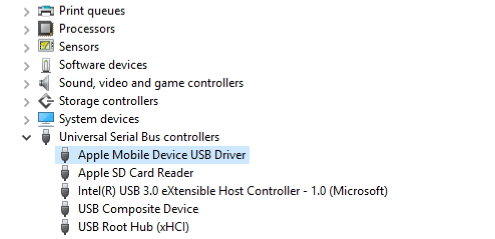
5. Kontroller tredjeparts software konflikter
Nogle tredjepartsprogrammer kan forårsage et problemmed Windows genkende tilstedeværelsen af iPhone, når den er tilsluttet computeren. Den bedste måde at kontrollere dette på er at afinstallere den anden software midlertidigt.
6. Fix iPhone Won "t Synkroniser med iTunes af Free Tenorshare TunesCare
Ødelagt iTunes / iPhone-bibliotek (iTunesDB ogiTunesCDB-filer) får iTunes til at synkronisere med iPhone. I dette tilfælde har du brug for et professionelt iTunes-reparationsværktøj til at ordne det. Tenorshare TunesCare er et gratis iTunes-reparationsværktøj, der kan løse alle iTunes-synkroniseringsproblemer med lette trin.
- Download Tenorshare TunesCare og tilslut din iOS-enhed til computeren med OEM USB-kablet.
- Når Tenorshare TunesCare har fundet din enhed, skal du klikke på "Fix iTunes Sync Problemer"; og Tenorshare TunesCare vil begynde at reparere det beskadigede iTunes-bibliotek automatisk.
- Trin 3: Efter reparationen kan du åbne din iTunes og din iPhone synkroniseres til iTunes uden problemer nu.
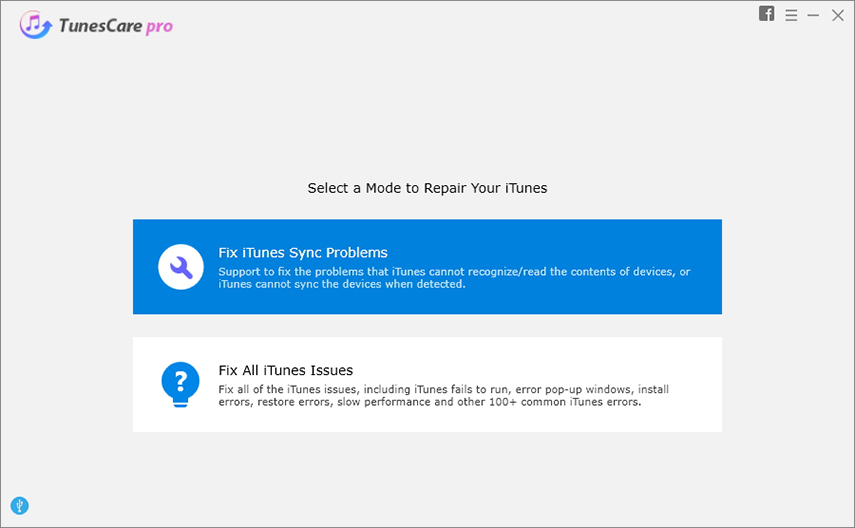
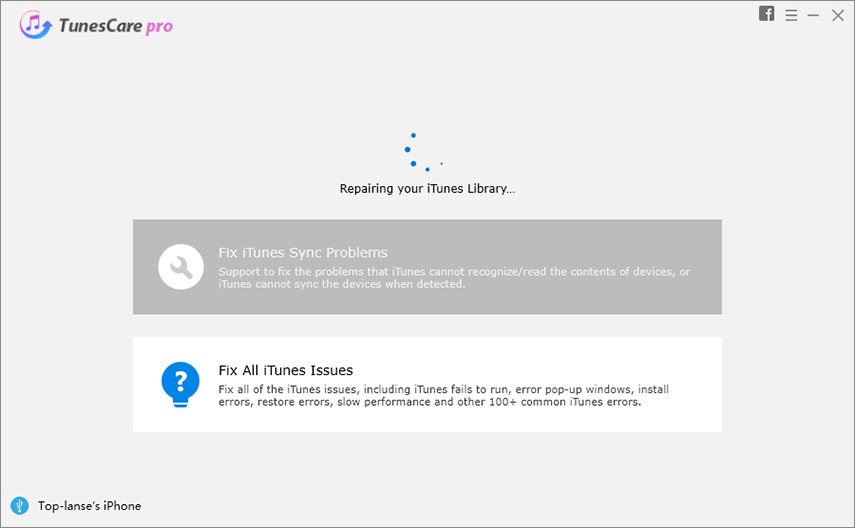
Hvordan synkroniserer du musik / video / fotos til iPhone uden iTunes?
Hvis du har prøvet alle de ovennævnte måder ogingen af dem fungerede, og du kontaktede endda Apple-support og får ingen idé, så du bør prøve Tenorshare iCareFone, et iTunes-alternativ, som kan overføre data mellem computer og iDevice uden iTunes-synkronisering. Derudover kan det overføre flere filer, som iTunes inkluderer fotos, kontakter, videoer, noter, bogmærker, iBooks, lyd osv.
Synkroniseringstrinnene er ganske enkle: Start denne software -> Tilslut din iPhone -> Vælg en af filerne, der skal begynde at overføre.
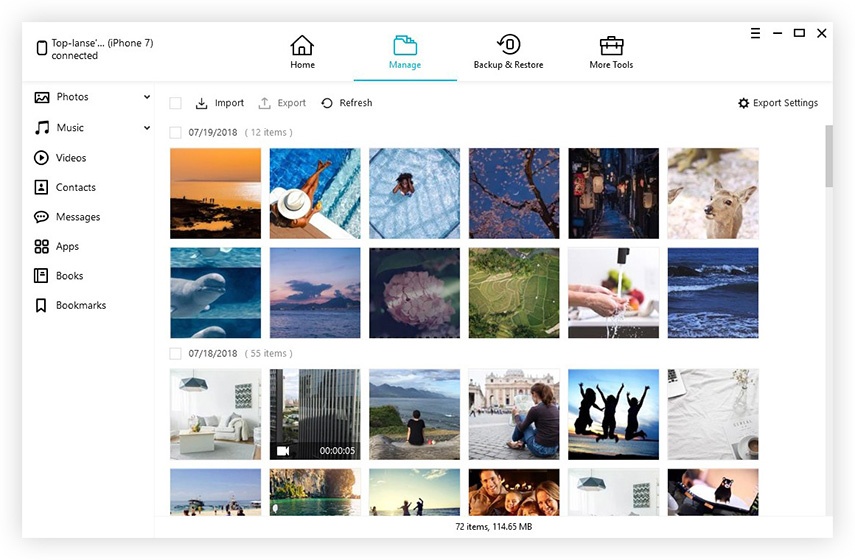
Nød denne artikel? Forhåbentlig kan du med disse løsninger løse iPhone vundet med at synkronisere med iTunes effektivt.









